Laiteohjelmisto on ohjelmiston ja laitteiston välissä. Tämä on AirPods Pron sisäänrakennettu koodi, joka määrittää niiden toiminnan. AirPods Pron laiteohjelmisto vaikuttaa ääniprofiiliin, akun kestoon ja aktiiviseen melunvaimennuksen toimintaan.
Apple julkaisee toisinaan laiteohjelmistopäivityksiä korjatakseen vikoja tai parantaakseen ominaisuuksia. Valitettavasti jotkin näistä laiteohjelmistopäivityksistä saattavat johtaa siihen, että aktiivinen melunvaimennus ei toimi yhtä hyvin AirPods Prossa.
Sisällys
- Aiheeseen liittyvä:
-
Tietoja AirPods Pron laiteohjelmistopäivityksistä
- Miksi Apple pahensi aktiivista melunvaimennusta?
-
Kuinka selvittää, mitä AirPods Pron laiteohjelmistoa käytät
- AirPods Pron laiteohjelmiston päivittäminen
- AirPods Pron laiteohjelmiston päivittäminen vanhempaan versioon
-
Jos aktiivinen melunvaimennus ei toimi viimeisimmän AirPods Pro -laiteohjelmistopäivityksen jälkeen
- 1. Päivitä iPhone-ohjelmisto
- 2. Puhdista AirPods Pro
- 3. Ota aktiivinen melunvaimennus käyttöön Ohjauskeskuksessa
-
Ota yhteyttä Applen tukeen saadaksesi lisäapua
- Aiheeseen liittyvät julkaisut:
Aiheeseen liittyvä:
- Vaihtavien AirPods-, AirPods Pro- tai latauskotelon yhdistäminen pariksi
- AirPods Pro ei toimi? Tässä on joitain vinkkejä ja temppuja
- AirPods Pro – täydellinen opas
Tietoja AirPods Pron laiteohjelmistopäivityksistä
Toisin kuin iPhoneen asentamasi ohjelmistopäivitykset, AirPods Pron laiteohjelmistopäivitys on näkymätön. Sinun ei tarvitse tehdä mitään päivityksen käynnistämiseksi, eivätkä AirPodit ilmoita sinulle, kun päivitys on valmis.
Tähän mennessä Apple on julkaissut neljä AirPods Pro -laiteohjelmistoversiota, joista jokaisella on omat hyvät ja huonot puolensa. Olemme selostaneet alla kunkin laiteohjelmistoversion, mutta Apple ei tarjoa niistä julkaisutietoja, joten emme voi varmuudella sanoa, mitä muutoksia ne tarjoavat.

Perustimme kaiken alla olevan käyttäjien raportteihin, jotka huomasivat eroja AirPods Prossa laiteohjelmiston päivityksen jälkeen.
2B584: Tämä on alkuperäinen laiteohjelmisto, joka toimitettiin AirPods Pron mukana. Monet AirPods Pro -käyttäjät kärsivät ongelmia punaisen huutomerkin kanssa tässä laiteohjelmistossa. Vaikka joidenkin mielestä sillä on paras aktiivinen melunvaimennus.
2B588: Ensimmäisenä AirPods Pron laiteohjelmistopäivityksenä tämä laiteohjelmisto korjasi monia alkuperäisiä virheitä Applen kuulokkeissa. Valitettavasti jotkut käyttäjät huomasivat myös, että aktiivinen melunvaimennus ei toiminut yhtä hyvin AirPods Prossa päivityksen jälkeen. Vaikka tämä on vahvistamaton.
2C54: Tämä laiteohjelmistopäivitys osoittautui erityisen ongelmalliseksi ja Apple peruutti sen pian julkaisun jälkeen. Käyttäjät, joiden AirPods Pro oli jo päivittänyt tähän laiteohjelmistoon, kokivat selviä ongelmia aktiivisen melunvaimennuksen kanssa, joka ei enää toiminut.
2D15: Uusin AirPods Pron laiteohjelmistopäivitys (toukokuu 2020) korjaa 2C54:n aktiiviset melunvaimennusongelmat, mikä tekee siitä jälleen käyttökelpoisen ominaisuuden. Monet käyttäjät kuitenkin katsovat, että aktiivinen melunvaimennus vastaa 2B588:aa, eikä se silti ole yhtä hyvä kuin alkuperäinen laiteohjelmisto.
Miksi Apple pahensi aktiivista melunvaimennusta?
Kiistatta uusin AirPods Pron laiteohjelmistopäivitys tekee aktiivisesta melunvaimennuksen paljon paremmaksi kuin se oli edellisessä takaisinkutsutussa päivityksessä 2C54. Monien käyttäjien mielestä se ei kuitenkaan ole niin hyvä kuin se oli, kun Apple julkaisi alun perin AirPods Pron.
Apple ei ole antanut virallisia kommentteja AirPods Pron aktiivisen melunvaimennuslaadun muuttamisesta. Ja Rtings testasi AirPods Prota ennen ja jälkeen laiteohjelmistopäivityksiä, mutta ei löytänyt merkittäviä eroja aktiivisessa melunvaimennuksena.
Siitä huolimatta, ei ole pulaa anekdooteista, jotka viittaavat siihen, että ominaisuus ei ole entisellään. Nämä tarinat sisältävät ihmisiä, jotka eivät pysty estämään ilmastointilaitteiden, kuntosalimusiikin tai pölynimurien ääntä yhtä hyvin kuin he pystyivät ennen AirPods Pron laiteohjelmiston päivittämistä.
Nämä erot voivat olla psykologisia. Ehkä ominaisuus teki ihmisiin vähemmän vaikutuksen, mitä enemmän he käyttivät sitä.

Mutta on myös mahdollista, että Apple toteutti tämän muutoksen tarkoituksella.
Jotkut käyttäjät huomaavat, että voimakas aktiivinen melunvaimennus saa heidät tuntemaan olonsa epävarmaksi ja jopa päänsärkyä. Se voi myös johtaa vaarallisiin onnettomuuksiin, kun ihmiset kävelevät liikenteen edessä, joita he eivät voi kuulla.
Muiden melua vaimentavien kuulokemerkkien avulla voit valita haluamasi melunvaimennustason liukuvalla asteikolla, jolloin jokainen käyttäjä voi valita itselleen parhaiten sopivan. Sitä vastoin Apple tarjoaa yksinkertaisemman On/Off-toiminnon melunvaimennusta varten.
Tämän seurauksena Apple on saattanut tarkoituksella vähentää AirPods Pron aktiivista melunvaimennusta yrittääkseen löytää onnellisen välineen ihmisten välillä, jotka eivät pidä siitä, että se on liian voimakas.
On mahdotonta sanoa varmasti ilman Applen kommentteja. Mutta toivottavasti saamme mahdollisuuden säätää aktiivista melunvaimennusta manuaalisesti tulevien AirPods Pro -laiteohjelmistopäivitysten avulla.
Kuinka selvittää, mitä AirPods Pron laiteohjelmistoa käytät
Kun luet kaiken tämän, saatat olla utelias saamaan selville, mikä laiteohjelmistoversio on tällä hetkellä asennettuna AirPods Pro -laitteeseen. Tämä on helppo tarkistaa osoitteesta asetukset sovellus missä tahansa AirPodiisi yhdistetyssä iPhonessa.
- Palauta AirPods Pro latauskoteloon ja avaa kansi.
- Siirry yhdistetyssä iPhonessa kohtaan Asetukset > Yleiset > Tietoja.
- Vieritä alas ja napauta [AirPods Prosi] EID-numeron alla. Jos et näe tätä vaihtoehtoa, varmista, että AirPods Pro on yhdistetty.
- Sinun Laiteversio on listattu sivun alaosassa.
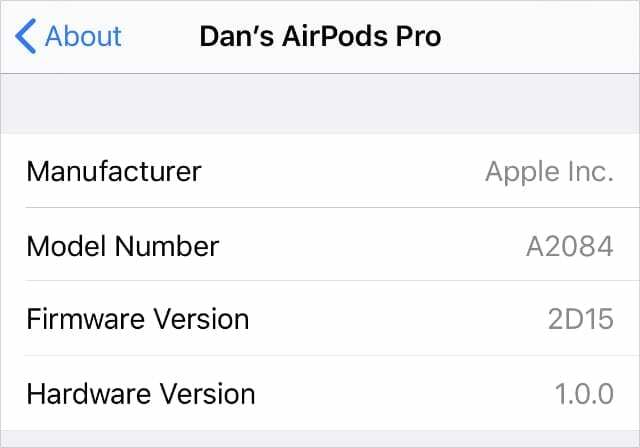
AirPods Pron laiteohjelmiston päivittäminen
AirPods Pro päivittää laiteohjelmiston automaattisesti ja näkymättömästi. Et voi pakottaa niitä päivittämään mitään, mutta voit nopeuttaa prosessia luomalla ympäristön, jota he tarvitsevat laiteohjelmiston päivittämiseen.
Tämä tarkoittaa, että sinun tulee jättää AirPods Pro koteloon ja kytkeä se latausta varten. Pidä sitten iPhonesi Bluetoothin kantaman sisällä ja yhteydessä Internetiin.
AirPods Pro saattaa päivittää kymmenen minuutin kuluttua, tai saatat joutua odottamaan yön yli. Valitettavasti et voi tehdä muuta kuin odottaa.
AirPods Pron laiteohjelmiston päivittäminen vanhempaan versioon
AirPods Pron laiteohjelmistopäivitystä on mahdotonta alentaa tai peruuttaa. Haluat ehkä palata alkuperäiseen laiteohjelmistoon parhaan aktiivisen melunvaimennusta varten, mutta valitettavasti et voi.
Parasta, mitä voit tehdä, on hankkia uusi AirPods Pro -sarja ja yrittää estää niitä päivittämästä laiteohjelmistoa ollenkaan.
Ei ole varmaa tapaa tehdä tämä. Saatat kuitenkin pystyä estämään AirPod-laitteitasi lataamasta päivityksiä irrottamalla AirPodit mistä tahansa iPhonesta tai muusta laitteesta aina, kun liität ne latausta varten.
Jos aktiivinen melunvaimennus ei toimi viimeisimmän AirPods Pro -laiteohjelmistopäivityksen jälkeen
Uusimman AirPods Pron laiteohjelmistopäivityksen, 2D15, pitäisi korjata yleisimmät aktiivisen melunvaimennusongelmat. Jos AirPods on jo päivitetty tähän laiteohjelmistoon, mutta aktiivinen melunvaimennus ei vieläkään toimi kunnolla, saatat pystyä korjaamaan sen näiden Applen suosittelemien vianetsintävinkkien avulla.
1. Päivitä iPhone-ohjelmisto
Yhdistettyjen laitteiden ohjelmisto vaikuttaa myös AirPods Pron aktiivisen melunvaimennuksen suorituskykyyn. Päivitä liitetty iPhone, iPad, iPod touch tai Mac korjataksesi siihen liittyvät ohjelmistovirheet.
Siirry iPhonessa, iPadissa tai iPod touchissa kohtaan Asetukset > Yleiset > Ohjelmistopäivitys.
Siirry Macissa osoitteeseen Järjestelmäasetukset > Ohjelmistopäivitys.

2. Puhdista AirPods Pro
Vahan, lian tai muun lian kerääntyminen voi aiheuttaa aktiivisen melunvaimennusongelmia AirPods Prossa. Jos ne näyttävät likaisilta, pyyhi lika varovasti pois puhtaalla, kuivalla pumpulipuikolla. Ole varma puhdista koko AirPod, mukaan lukien sivussa olevat tuuletusaukot.
Jotkut käyttäjät suosittelevat blue tacin käyttöä vahan ja lian keräämiseen AirPods Pron verkosta ja grillistä.
Haluat ehkä poistaa korvakärjet AirPods Prosta ja huuhdella ne puhtaalla vedellä. Mutta sinun tulee olla varovainen pitämään todelliset AirPods Prot kuivana ja kuivaamaan kärjet huolellisesti ennen kuin kiinnität ne uudelleen.
3. Ota aktiivinen melunvaimennus käyttöön Ohjauskeskuksessa
Aktiivinen melunvaimennus ei ole aina käytössä AirPods Prossa. Olet ehkä vahingossa poistanut ominaisuuden käytöstä. Yleensä voit ottaa sen käyttöön tai poistaa sen käytöstä nipistämällä ja pitämällä jommankumman AirPodin vartta.
Mutta se ei välttämättä toimi, jos käytät erilaisia AirPod-asetuksia.
Avaa sen sijaan Ohjauskeskus yhdistetyssä iPhonessasi ja napauta sitten ja pidä painettuna Äänenvoimakkuus liukusäädin. Jos AirPods Pro on kytketty ja korvissasi, sinun pitäisi nähdä vaihtoehto, jonka avulla voit ottaa sen käyttöön Melunvaimennus vasemmassa alakulmassa.
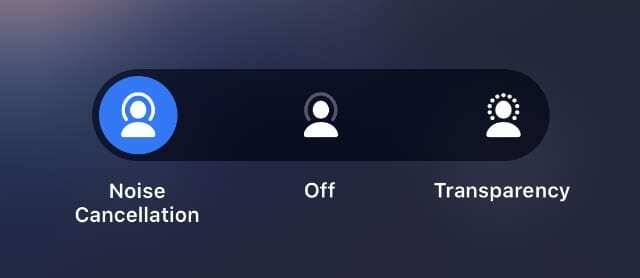
Ota yhteyttä Applen tukeen saadaksesi lisäapua
Jos aktiivinen melunvaimennus ei toimi yllä olevien vianetsintävaiheiden ja Kun päivität AirPods Pron uusimpaan laiteohjelmistoon, saatat joutua ottamaan yhteyttä suoraan Appleen saadaksesi lisätietoja tuki.
Viimeisimmän laiteohjelmiston julkistamisen jälkeen Apple on julkaissut a lyhyt opas ANC-ongelmien vianmäärityksessä.
On mahdollista, että AirPods Prossa on vika, jonka Apple voi korjata. Jos näin ei tehdä, he voivat tarjota sinulle korvaavan sarjan takuun puitteissa. Sinun tarvitsee vain ota yhteyttä Applen tukeen ja sovi chat keskustellaksesi vaihtoehdoistasi.

Dan kirjoittaa opetusohjelmia ja vianetsintäoppaita auttaakseen ihmisiä saamaan kaiken irti teknologiastaan. Ennen kuin hänestä tuli kirjailija, hän suoritti BSc-tutkinnon äänitekniikasta, ohjasi korjauksia Apple Storessa ja jopa opetti englantia Kiinassa.